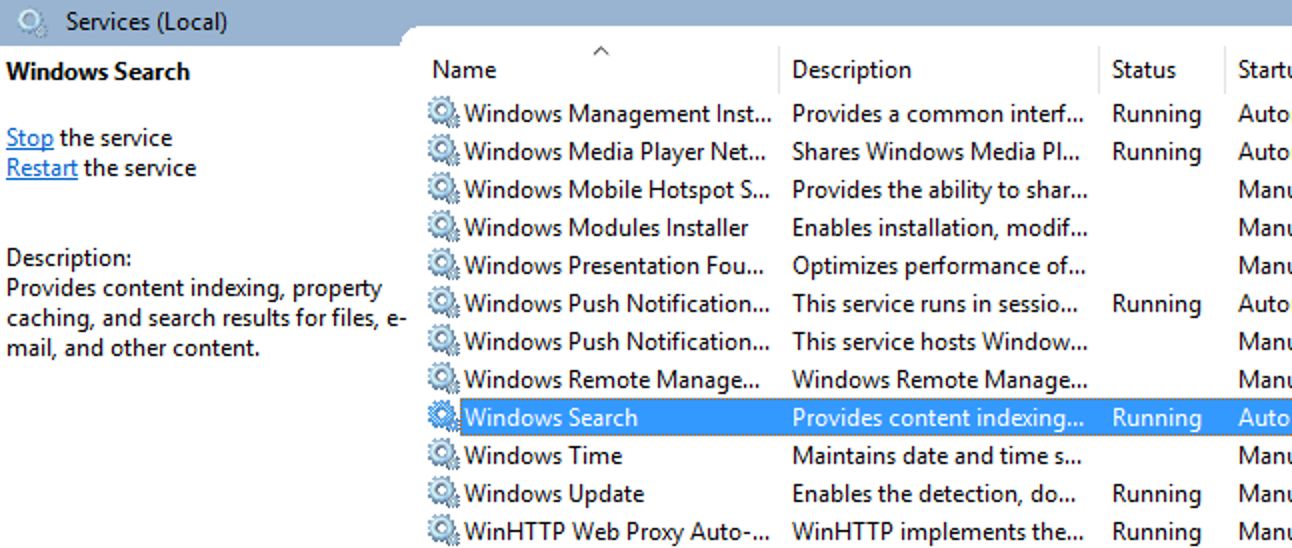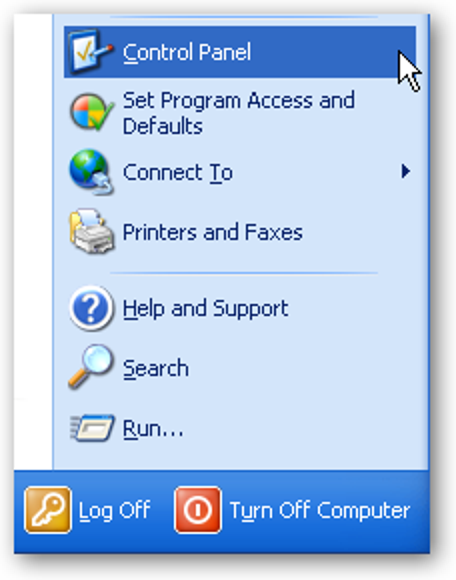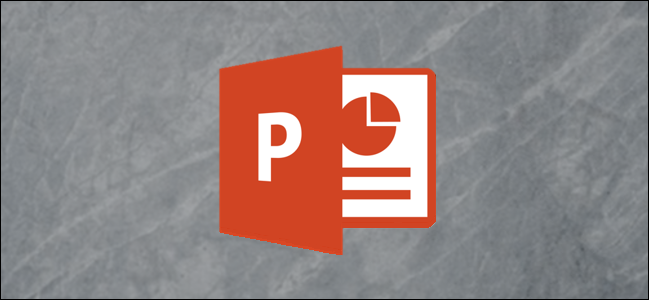
L’un des charmes de PowerPoint est sa capacité à lire de la musique pendant la présentation. L’ajout de musique à votre présentation est simple, mais l’utilisation d’un morceau de votre bibliothèque iTunes nécessite quelques étapes supplémentaires. Voici comment utiliser la musique iTunes dans PowerPoint.
Conversion des fichiers AAC d’iTunes en MP3
Lorsque vous achetez une chanson sur l’iTunes Store, elle arrive dans votre bibliothèque sous forme de fichier AAC de 256 kbps. Il n’y a aucun argument que ce format de fichier n’est pas populaire. Comme vous l’avez peut-être deviné, PowerPoint ne prend pas en charge ce type de fichier. Alors, comment utilisez-vous la musique de votre bibliothèque iTunes dans votre présentation? Vous devrez convertir les fichiers au format MP3.
Pour ce faire, ouvrez iTunes, sélectionnez l’onglet «Modifier» et sélectionnez «Préférences» dans le menu déroulant.

La fenêtre «Préférences générales» apparaîtra. Dans l’onglet « Général », sélectionnez « Paramètres d’importation ».
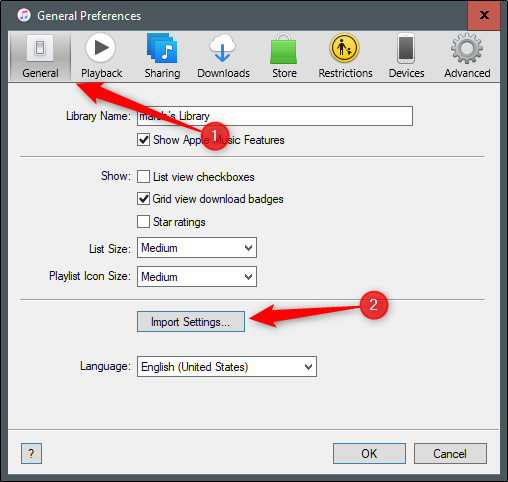
Sélectionnez la flèche à côté de l’option «Importer via» et choisissez «Encodeur MP3» dans la liste. Cliquez sur OK. »

Ensuite, sélectionnez la chanson de votre bibliothèque que vous souhaitez utiliser dans votre présentation PowerPoint. Dans cet exemple, nous utiliserons le rendu de Kyle Landry de Thème du château en mouvement de Howl.
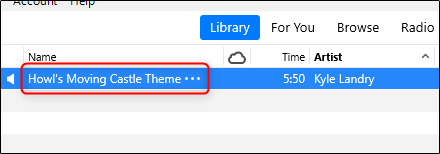
Une fois sélectionné, rendez-vous dans l’onglet «Fichier» et sélectionnez «Convertir» dans le menu déroulant.

Ensuite, sélectionnez «Créer une version MP3» dans le sous-menu.

Vous verrez maintenant une copie de la même chanson apparaître dans votre bibliothèque.

Assurons-nous qu’il s’agit bien d’un fichier MP3. Cliquez dessus avec le bouton droit et sélectionnez «Song Info» dans le menu.

Accédez à l’onglet « Fichier » et vérifiez les informations à côté de « Format ». S’il indique «MPEG-1, couche 3», vous avez réussi à convertir le fichier.

Vous pouvez également vérifier le format du fichier en accédant à l’emplacement du fichier dans l’Explorateur Windows. Le chemin du fichier est généralement:
C:UsersusernameMusiciTunesiTunes MediaMusic
Ajouter de la musique à PowerPoint
Vous pouvez maintenant ajouter le fichier MP3 à votre présentation PowerPoint. Pour ce faire, ouvrez PowerPoint et accédez à la diapositive sur laquelle vous souhaitez insérer la chanson. Ensuite, allez dans le groupe « Média » de l’onglet « Insertion » et sélectionnez « Audio ». Dans le menu déroulant qui apparaît, sélectionnez «Audio sur mon PC».

Accédez au chemin de fichier susmentionné pour localiser le fichier MP3 récemment converti. Sélectionnez le fichier, puis sélectionnez «Insérer».
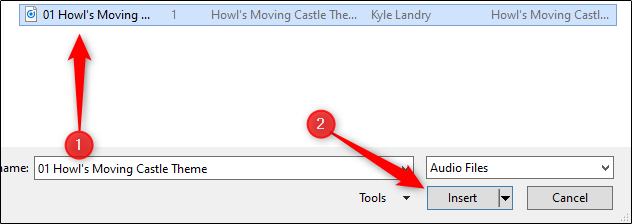
Il existe également plusieurs façons de personnaliser l’audio inséré dans votre diaporama. Utilisez ces conseils pour créer la présentation parfaite.